로프트 맞춤
프로파일 간의 맞춤 상태를 변경하여 로프트 프로파일 맞춤을 수정합니다. 정렬을 조정하려면, 그래픽 영역에서 커넥터의 일부로 나타나는 핸들을 조작합니다.. 위치를 바꾼 커넥터 점은 프로파일을 로프트에 추가할 때 새 위치를 유지합니다. 커넥터는 양 방향의 끝 점을 연결하는 다중선입니다.
포인터를 체인 위에 두면 연결점을 쉽게 볼 수 있도록 핸들이 강조 표시됩니다. 시작 체인의 색을 설정할 수도 있습니다. 도구, 옵션, 시스템 옵션, 색을 클릭합니다. 시스템 색에서, 동적 하이라이트가 체인의 색을 설정하고, 선택 항목4가 시작 체인의 색을 설정합니다.
커넥터에 적용할 수 있는 제어 유형은 다음 사항에 따라 다릅니다.
선택 순서. 수정하는 커넥터가 첫 번째 커넥터인지, 프로파일에 추가한 커넥터인지 여부
프로파일 유형. 완만한 윤곽선 프로파일의 커넥터는 접하지 않은 모서리가 있는 프로파일의 커넥터와는 다르게 반응합니다.
안내 곡선. 안내 곡선과 폐곡선 프로파일에서 안내 곡선은 프로파일의 시작 점을 정의합니다.
커넥터 제어는 다음과 같이 전체적이거나 국부적입니다.
전체 트위스트 제어. 접하지 않는 모서리가 있는 프로파일의 첫 번째 커넥터는 모서리를 따라 꼭지점에서 꼭지점으로 이동합니다. 핸들을 선택하면, 커넥터를 다음 꼭지점으로 이동합니다.
로컬 트위스트 제어. 꼭지점이 있는 프로파일에 커넥터를 추가할 경우 이 커넥터들은 로컬 트위스트 제어 기능을 합니다. 로컬 트위스트 제어란 핸들을 선택하여 프로파일을 따라 드래깅하여 프로파일간의 맞춤 상태를 수정할 수 있음을 의미합니다.
전체 트위스트 제어를 사용하여 커넥터를 조절하는 방법
포인터를 프로파일의 핸들  에 둡니다.
에 둡니다.
핸들의 색이 바뀝니다: 
 어떤 프로파일을 선택하든 동작은 동일합니다. 하지만 로프트 형상은 경우에 따라 달라집니다.
어떤 프로파일을 선택하든 동작은 동일합니다. 하지만 로프트 형상은 경우에 따라 달라집니다.
커넥터를 옮기려는 꼭지점을 향해 드래그를 시작합니다.
커넥터가 지정한 모서리를 따라 다음 꼭지점으로 이동합니다.
로프트 미리보기가 새 맞춤 위치로 업데이트됩니다.
커넥터를 추가하는 방법
커넥터를 추가하려는 프로파일 선을 오른쪽 클릭하고 커넥터에 추가를 선택합니다.
커넥터를 프로파일에 추가하고 나면 각 커넥터의 위치를 바꿀 수 있습니다. 모서리선을 따라 여러 개의 커넥터를 추가할 수 있습니다.
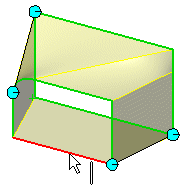
로컬 트위스트 제어를 사용하여 커넥터를 조절하는 방법
커넥터가 원하는 위치에 올 때까지 모서리를 따라 핸들을 드래그합니다.
로프트 미리보기가 새 맞춤 위치로 업데이트됩니다.
추가 커넥터 이동하기
꼭지점 사이의 모서리를 따라 핸들을 드래그합니다.
오른쪽 클릭하고 바로가기 메뉴에서 선택하여 커넥터를 편집할 수 있습니다:
커넥터 편집 실행 취소. 커넥터 삭제, 추가, 끌기와 같은 명령을 최근 6개까지 실행 취소할 수 있습니다.
커넥터 삭제. 추가한 커넥터를 삭제합니다.
커넥터 표시. 선택한 점에 가장 가까운 커넥터를 표시합니다.
모든 커넥터 표시.
커넥터 원래대로. 커넥터를 이동하여 변경한 사항을 모두 원래대로 되돌립니다.
커넥터 숨기기. 핸들을 선택하여 커넥터를 삭제하지 않고 프로파일에서 표시하지 않습니다.
모든 커넥터 숨기기. 모든 커넥ㅌ를 삭제하지 않고 숨기기만 합니다.
|
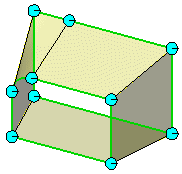
|
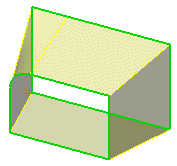
|
|
모든 커넥터 표시 |
모든 커넥터 숨기기 |
|
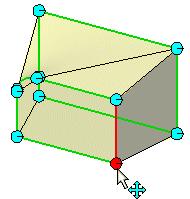
|
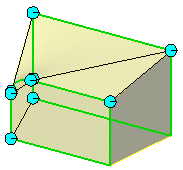
|
|
커넥터 숨기기 |